[Enkel guide] Hur man gör vattenstämplar på Canva och tar bort dem
Vattenstämplar har spelat en viktig roll i varje dokument idag. Det hjälper till att skydda immateriella rättigheter och upprätthåller integriteten hos digitalt innehåll. Samtidigt är det också viktigt att förstå hur man skapar eller tar bort dem. Canva har också vunnit mycket popularitet nu för tiden. Det blev en av de mest använda plattformarna för att skapa olika innehåll och presentationer. I den här artikeln kommer vi att utforska processen för hur man skapar och tar bort en vattenstämpel på Canva. Inte bara det, men det lär dig också hur du tar bort det med samma verktyg.
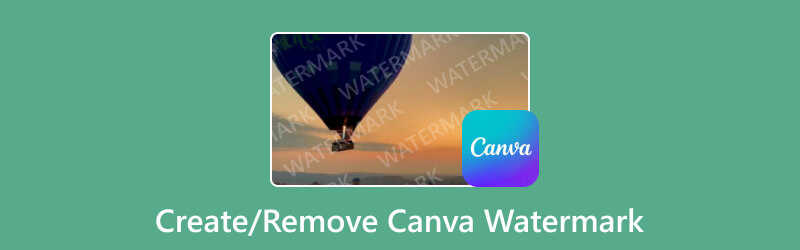
- GUIDELISTA
- Del 1. Hur man gör en vattenstämpel med Canva
- Del 2. Hur man tar bort vattenstämpel i Canva
- Del 3. Bästa gratisalternativet för att ta bort Canva Watermark
- Del 4. Vanliga frågor om hur man skapar eller tar bort Canva Watermark
Del 1. Hur man gör en vattenstämpel med Canva
Som nämnts är att lägga till en vattenstämpel ett bra sätt att skydda ditt arbete eller design. Samtidigt se till att det inte kommer att användas utan tillstånd. Canva är också ett populärt verktyg för att göra mönster. Och så är det bra för att skapa vattenstämplar också. Frågan är hur man gör en vattenstämpel på Canva? Använd den enkla guiden nedan för att starta den:
Gå till den officiella webbplatsen för Canva på din dator. Skapa sedan ett konto. Om du redan har ett konto loggar du bara in.
Klicka sedan på knappen Skapa en design i verktygets gränssnitt. Välj nu alternativet Anpassad storlek. Skapa önskad höjd och bredd för din design.
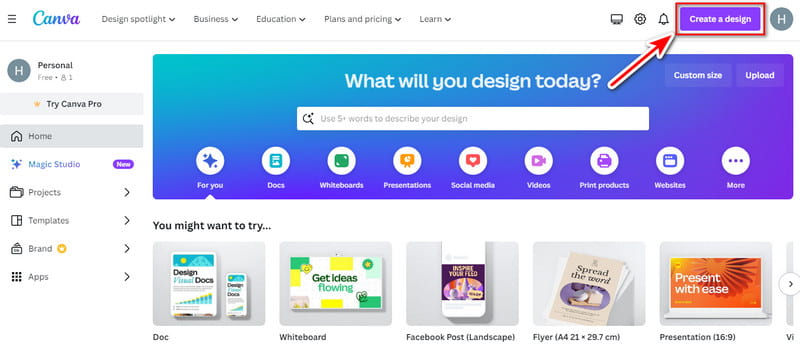
Börja sedan göra en vattenstämpel. Du kan ladda upp och använda din egen logotyp. Skriv vanlig text och allt du vill ha för din vattenstämpel.
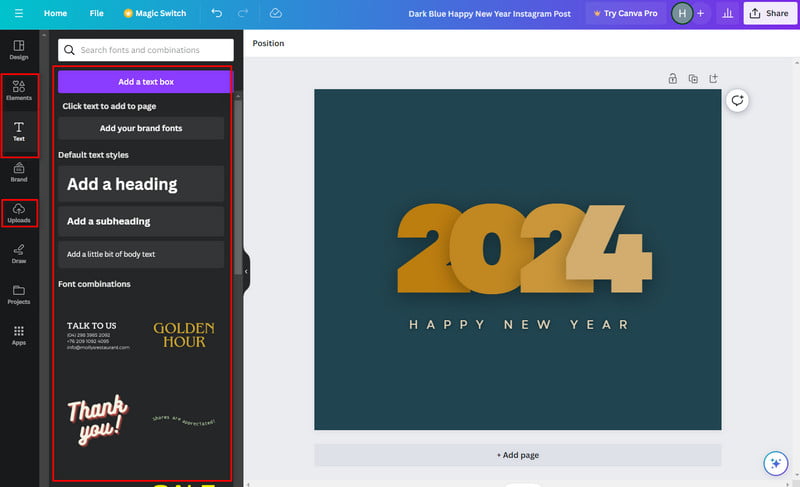
När du är klar klickar du på knappen Dela till höger i huvudgränssnittet. Se sedan till att markera kryssrutan före alternativet Transparent bakgrund. Klicka slutligen på Ladda ner.
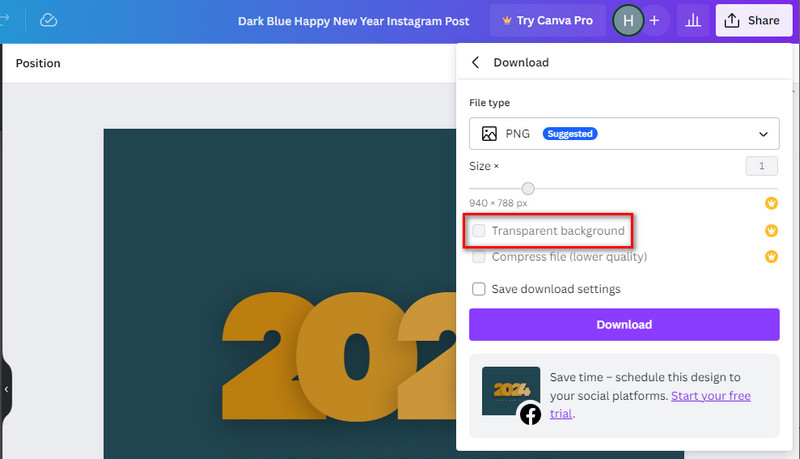
Del 2. Hur man tar bort vattenstämpel i Canva
Vattenstämplar behöver ibland tas bort av olika anledningar. Många skulle älska att presentera en ren och polerad version av sin design. Andra vill samarbeta i ett projekt utan distraktioner. Det är därför massor av människor letar efter hur man kan eliminera dem. Som tur är kan du också göra det på Canva. I det här avsnittet kommer vi att lära dig hur du tar bort vattenstämplar på Canva. Observera att denna metod endast skulle vara möjlig om du skapade eller laddade upp vattenstämpeln på Canva. Låt oss nu börja med att göra din design vattenstämpelfri på plattformen.
Gå till Canvas officiella webbplats och logga in. Gå sedan till alternativet Projekt i den vänstra rutan i verktygets huvudgränssnitt.
När du har öppnat projektet klickar du på vattenstämpeln (element, text, logotyp eller bilder) du har lagt till. Från alternativen som kommer att visas, tryck på knappen Ta bort. Eller så kan du trycka på backstegstangenten.
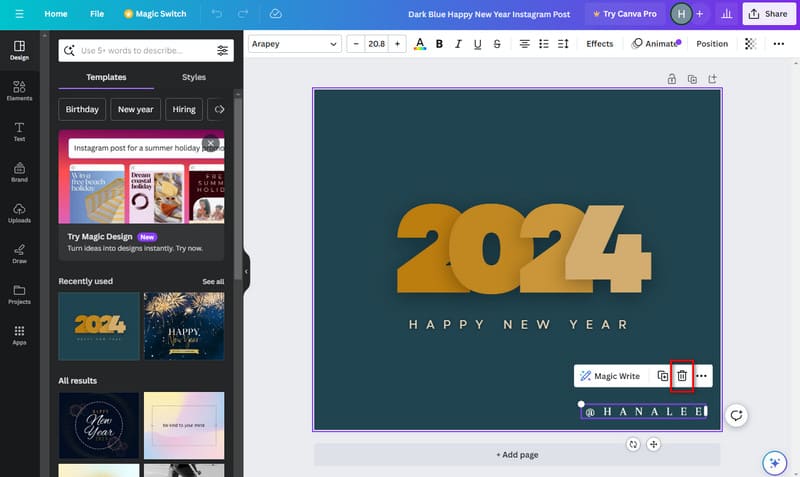
När du är klar klickar du på knappen Dela till höger i huvudgränssnittet. Tryck sedan på knappen Ladda ner från rullgardinsmenyn. Välj ett utdataformat och tryck på alternativet Ladda ner för att spara det på din enhet.
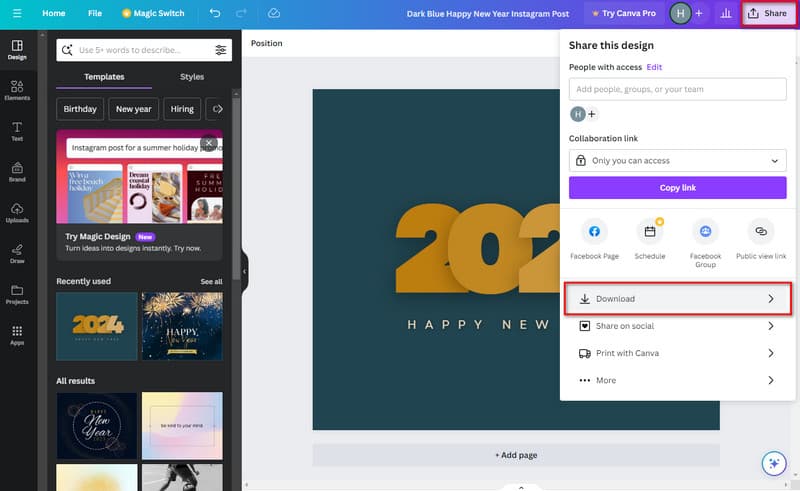
Det är allt! Som nämnts skulle detta bara vara möjligt om det är gjort på Canva. Men om det är en Canva vattenstämpel kan du köpa en Canva Pro. Om du inte har råd finns det ett alternativ som vi kommer att presentera för dig. Så, gå vidare till nästa del.
Del 3. Bästa gratisalternativet för att ta bort Canva Watermark
Ett av de bästa alternativen du kan prova är ArkThinker Gratis Watermark Remover Online. Det är ett kraftfullt program för att radera vattenstämplar. Det kan också ta bort logotyper, bildtexter, stämplar, text och mer från bilder effektivt. Under processen upprätthåller plattformen kvaliteten på dina bilder. Verktyget låter inte dina bilder skadas eller bli suddiga. En av de främsta anledningarna är att den tillämpar AI-teknik. Dessutom stöder den flera bildformat, som JPEG, JPG, BMP, PNG och många fler. En annan sak med verktyget är att du kan använda det utan att betala. Dessutom erbjuder den en snabb borttagning, vilket gör att du sparar tid. Slutligen, lär dig hur du blir av med Canva vattenstämplar med den här plattformen.
Ladda upp bild med Canva vattenstämpel.
Till att börja med, navigera till ArkThinker Gratis Watermark Remover Online hemsida. Därifrån klickar du på knappen Lägg till fil till Start. Klicka sedan på Ladda upp bild för att lägga till fotot med Canva vattenstämpel på verktyget.
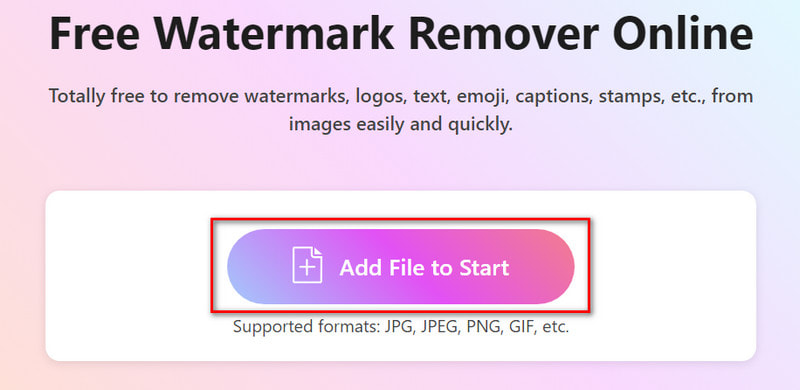
Välj och ta bort vattenstämpeln.
Nu, när bilden har laddats upp, använd ett urvalsverktyg. Tillgängliga verktyg är Brush, Lasso och Polygonal. När du är klar, tryck på knappen Ta bort för att påbörja proceduren för att ta bort vattenstämplar.
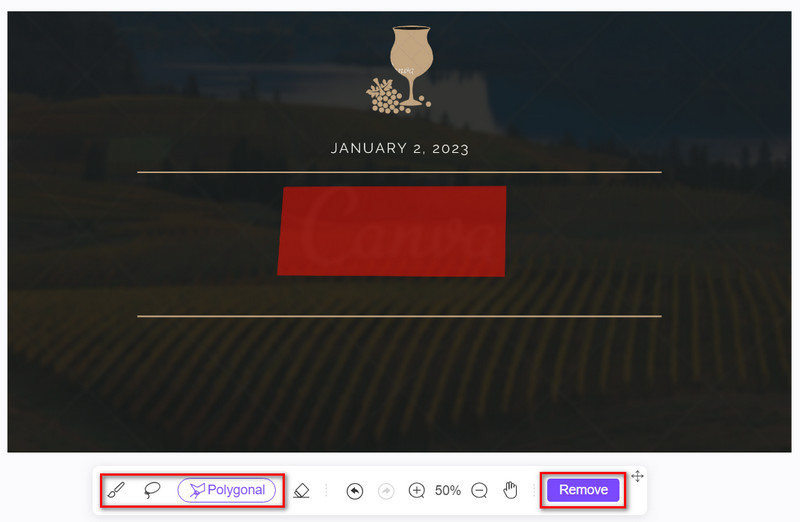
När du är nöjd kan du nu spara ditt arbete. För att göra det, klicka på knappen Ladda ner och det kommer att exporteras till din dator omedelbart. Du kan också välja alternativet Beskär innan du sparar fotot utan vattenstämpel.
Där har du det! Det är hur du tar bort Canva vattenstämplar med detta onlineverktyg. Det bästa med det är att du kan ta bort alla vattenstämplar från alla foton utan några begränsningar.
Del 4. Vanliga frågor om hur man skapar eller tar bort Canva Watermark
Kan jag använda min egen logotyp som vattenstämpel i Canva?
Absolut! Canva låter dig ladda upp dina egna bilder, inklusive logotyper. Välj bara fliken Uppladdningar. Välj sedan din logotyp och infoga den i din design.
Kan jag lägga till en vattenstämpel till befintliga mönster i Canva?
Visst, ja! Öppna din befintliga design i Canva, lägg till text eller bilder för din vattenstämpel och följ samma steg för att anpassa och ladda ner den uppdaterade designen med vattenstämpeln.
Hur tar jag bort Canva vattenstämpel?
Tyvärr kan du inte ta bort en Canva vattenstämpel utan att köpa en premiumversion av plattformen. När du har lyckats med köpet kan du använda alla element som tillhandahålls av verktyget. Ändå finns det några lösningar du kan försöka ta bort det. Den bästa tekniken är att använda en dedikerad vattenstämpelborttagare. Ett sådant verktyg är ArkThinker Gratis Watermark Remover Online.
Erbjuder Canva några fördesignade vattenstämplar?
Canva tillhandahåller inte specifikt fördesignade vattenstämplar. Ändå gör dess omfattande mallbibliotek och anpassningsalternativ det enkelt att skapa unika vattenstämplar. Dessutom kan du anpassa den efter din stil och ditt varumärke.
Kan jag använda Canva vattenstämplar för kommersiella ändamål?
Det beror på vilken typ av Canva-konto du har. Canva erbjuder både gratis- och premiumplaner. Se till att du följer plattformens licensvillkor. Speciellt om du tänker använda mönster med vattenstämplar för kommersiellt bruk.
Slutsats
Som har noterats är det lätt att skapa eller ta bort vattenstämplar från att använda Canva plattform. Under den här tiden kanske du redan har tagit bort vattenstämpeln. Om du kämpar med själva Canva vattenstämpeln, få inte panik. Den bästa Canva-vattenstämpelborttagningen är här för att hjälpa dig. Det kallas ArkThinker Gratis Watermark Remover Online. Det är lätt att använda, intuitivt, 100% gratis och kräver inga färdigheter för att ta bort vattenstämplar. Och så det passar både nybörjare och proffs.
Vad tycker du om det här inlägget? Klicka för att betygsätta detta inlägg.
Excellent
Betyg: 4.9 / 5 (baserat på 421 röster)
Hitta fler lösningar
Spara TikTok-foton utan vattenstämpel på 2 problemfria sätt 2 effektiva lösningar Hur man tar bort markör från skärmdump Recension av Apowersoft Watermark Remover Software och Online Hur man lägger till vattenstämpel till video på olika enheter 2024 Ta bort vattenstämpel från video med 4 videovattenmärkesborttagare Metoder för att lägga till vattenstämpel till GIF och ta bort vattenstämpel på GIFRelativa artiklar
- Redigera bild
- Hur man redigerar och beskär animerade GIF-filer med 4 effektiva sätt
- 10 GIF-konverterare för att konvertera mellan bilder/videor och GIF
- Bästa GIF-redigeringsverktyg som passar alla datorer och enheter
- Hur man gör GIF från bilder på skrivbordet och mobiltelefonen
- Snabba steg om hur man lägger till text till en GIF med hjälp av Caption Maker Tools
- Lägg till musik till GIF: Lägg till musik i din GIF efter konvertering
- GIF Resizer: Ultimata verktyg för att ändra storlek på din animerade GIF
- [6 Verktyg] Hur man ställer in en GIF-loopändring och spelar den för alltid
- GIF Cutter: Hur man klipper GIF med enkla och snabba metoder
- Hur man tar bort Alamy Watermark från bilder (100% fungerar)



